
뒤로
가상 머신 복제본 생성
기존 가상 머신을 복사(복제)하여 새로운 가상 머신을 생성할 수 있습니다. 가상 머신을 중지하지 않고 복제하려면 스냅샷에서 복제할 수 있습니다.
- 데이터만 복제되며, 새로운 가상 머신이 컨테이너로 생성됩니다. 따라서 다음은 원본 가상 머신과 다릅니다:
- 가상 머신 UUID
- MAC 주소
- 복제본을 생성할 때 원본 가상 머신의 IP 주소가 공유될 수 있습니다. 복제본을 시작하기 전에 NIC가 “연결 해제”로 설정되어 있는지 확인하세요.
- 실행 중인 가상 머신의 스냅샷을 복제하는 것은 제대로 작동할 수도 있고 그렇지 않을 수도 있습니다. 스냅샷 생성 중 디스크 쓰기가 발생하면 스냅샷 또는 결과 복제본에 작성 중인 데이터가 포함되지 않을 수 있습니다.
전체 복사와 빠른 복제의 차이
가상 머신을 복제하는 방법에는 “전체 복사”와 “빠른 복제” 두 가지가 있습니다.
전체 복사: 가상 머신 디스크가 완전히 복사됩니다. 생성하는 데
시간이 걸리지만 권장됩니다.
이 복제 배포 방법은 복제의 원본이 된 부모 가상 머신의 복사본입니다. 완전히 새로운 디스크 이미지를 생성합니다.
빠른 복제: 변경된 블록만 디스크에 기록합니다.
스냅샷에서 빠르게 생성되지만 일반적으로 사용하지 않는 것이 권장됩니다.
빠른 복제는 연결된 VHD 복제 디스크를 생성하므로, 템플릿에서 생성된 가상 머신은 템플릿의 디스크와 연결되어 매우 빠르게 생성됩니다. 그러나 빠른 복제는 긴 연결 트리를 생성하므로 과도하게 사용하면 성능이 저하되거나 복제본 간의 개별 작업이 제한될 수 있습니다. 따라서 일반적으로 전체 복사를 사용하는 것이 좋습니다.
중지된 상태에서 가상 머신 복제
1. 대상 가상 머신 중지
복제하려는 가상 머신을 열고 전원을 끕니다.
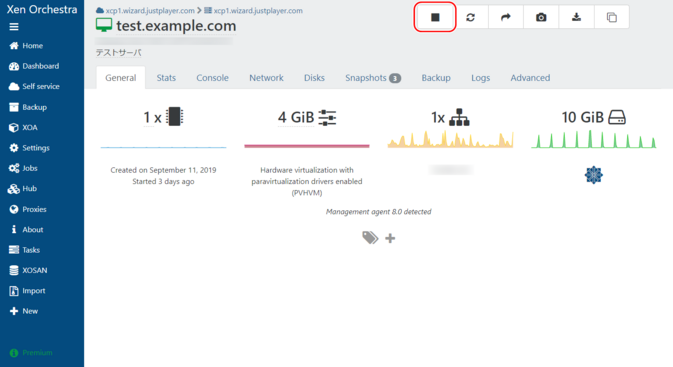
가상 머신을 중지하는 방법에 대한 지침은 여기를 참조하세요.
2단계: 복제본 생성
“복사”를 클릭하세요.
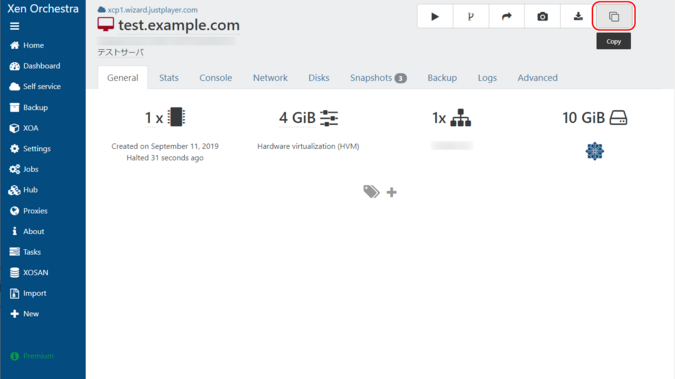
“VM 복사”라는 제목의 모달 창이 나타나면 다음 정보를 입력하고 “확인”을 클릭하세요.
| 이름 | 생성하려는 가상 머신의 이름을 입력하세요. |
|---|---|
| 전체 복사 | 선택하세요. |
| SR 선택 | 대상 저장소를 선택하세요. |
| 압축 | “비활성화”를 선택하세요. |
| 빠른 복제 | 선택되지 않았는지 확인하세요. |
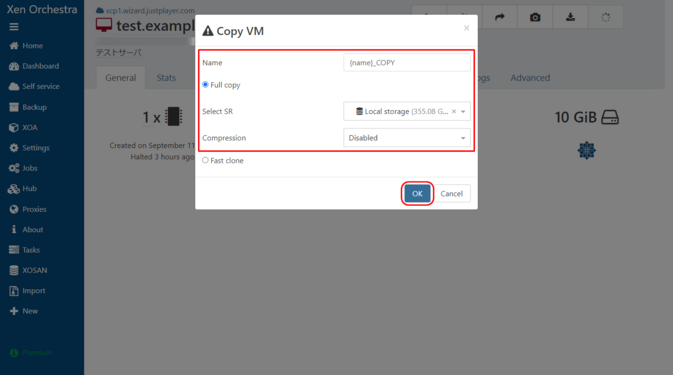
생성이 완료되면 메시지가 표시되지 않습니다.
3. 생성된 복제본 확인
생성된 복제본은 가상 머신 목록에서 볼 수 있습니다.
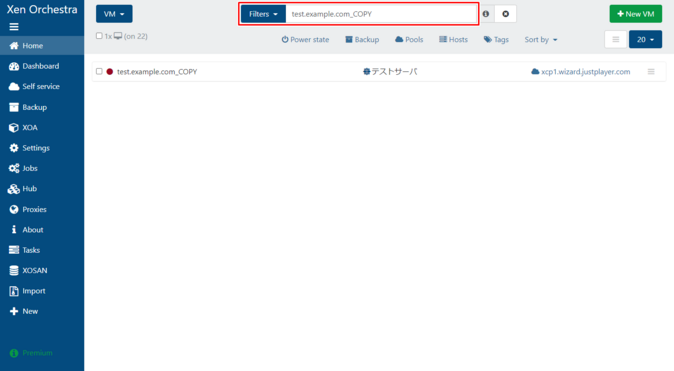
“필터”에서 “power_state:running”을 제거하고 복제된 가상 머신의 이름을 입력하여 가상 머신을 좁힌 다음, 가상 머신 목록에서 대상 복제본을 찾아 클릭하세요.
4. 원본 가상 머신 시작
복제하려는 가상 머신을 열고 전원을 켭니다.
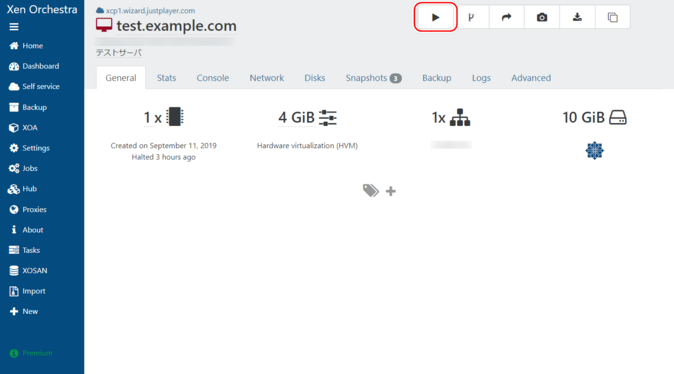
가상 머신을 시작하는 방법은 여기를 참조하세요。
실행 중인 가상 머신의 스냅샷에서 복제본 생성
1. 대상 스냅샷 열기
복제하려는 가상 머신을 열고 “Snapshots” 탭을 엽니다. 새 스냅샷을 생성하려면 “메모리와 함께 새 스냅샷” 또는 “새 스냅샷”을 선택하세요。
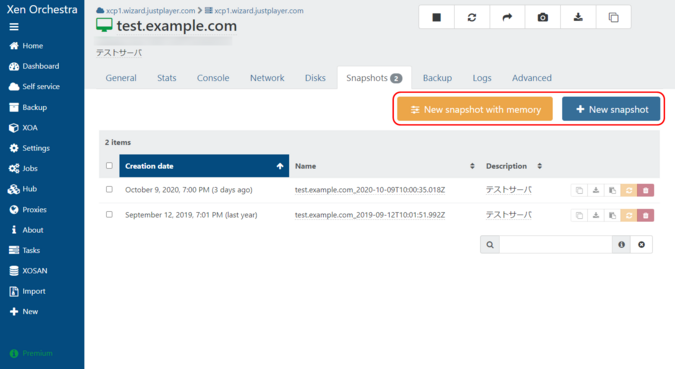
스냅샷은 실행 중인 가상 머신에서도 생성할 수 있습니다. 스냅샷 생성 방법은 여기에서 확인하세요。
2단계: 복제본 생성
관련 스냅샷 행에서 “이 스냅샷에서 VM 생성”을 클릭하세요。
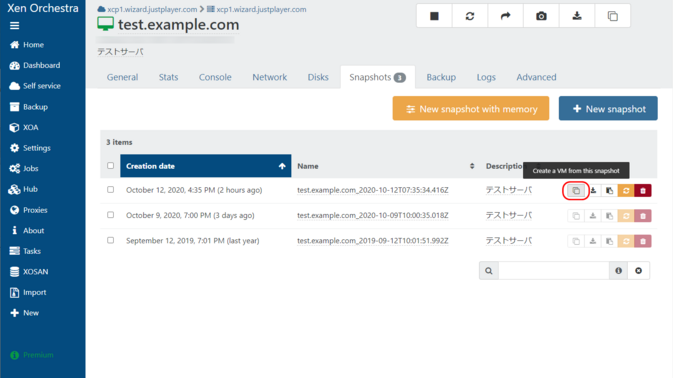
“VM 복사”라는 제목의 모달 창이 나타나면 다음 정보를 입력하고 “확인”을 클릭하세요。
| 이름 | 생성하려는 가상 머신의 이름을 입력하세요。 |
|---|---|
| 전체 복사 | 선택하세요。 |
| SR 선택 | 대상 저장소를 선택하세요。 |
| 압축 | “비활성화”를 선택하세요。 |
| 빠른 복제 | 선택되지 않았는지 확인하세요。 |
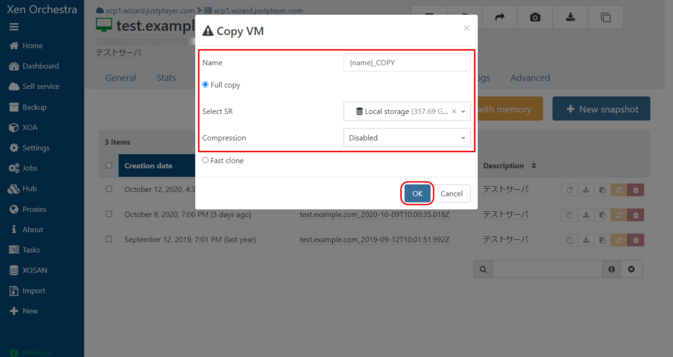
생성이 완료되면 메시지가 표시되지 않습니다。
3. 생성된 복제본 확인
생성된 복제본은 가상 머신 목록에서 볼 수 있습니다。
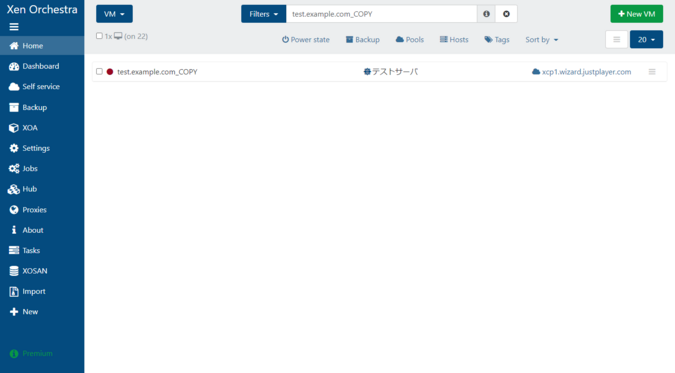
“필터”에서 “power_state:running”을 제거하고 복제된 가상 머신의 이름을 입력하여 가상 머신을 좁힌 다음, 가상 머신 목록에서 대상 복제본을 찾아 클릭하세요。

 Global
Global Japan
Japan China
China Taiwan
Taiwan Vietnam
Vietnam Thailand
Thailand Indonesia
Indonesia Portugal
Portugal Spain
Spain France
France Germany
Germany Egypt
Egypt Russia
Russia
